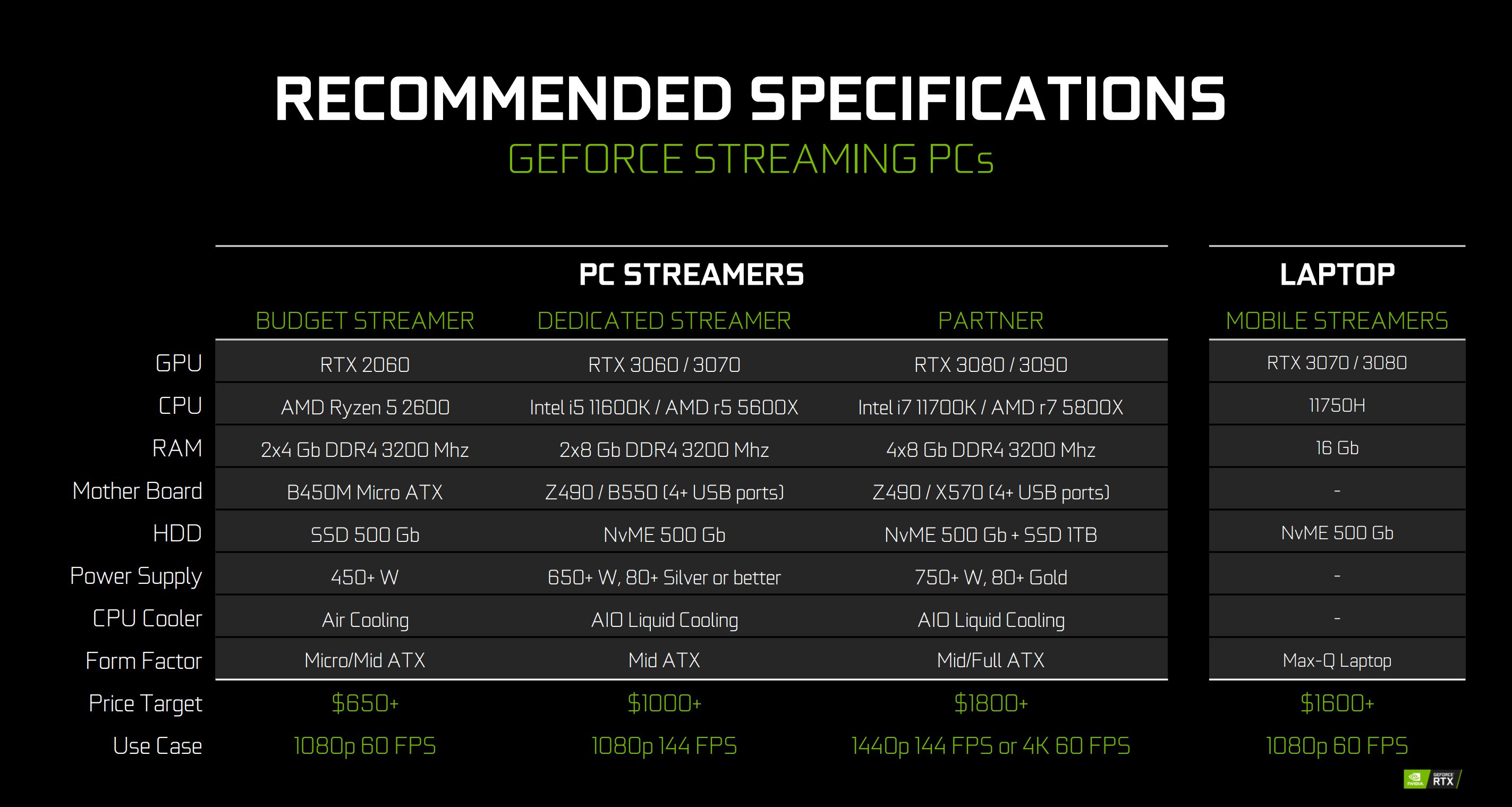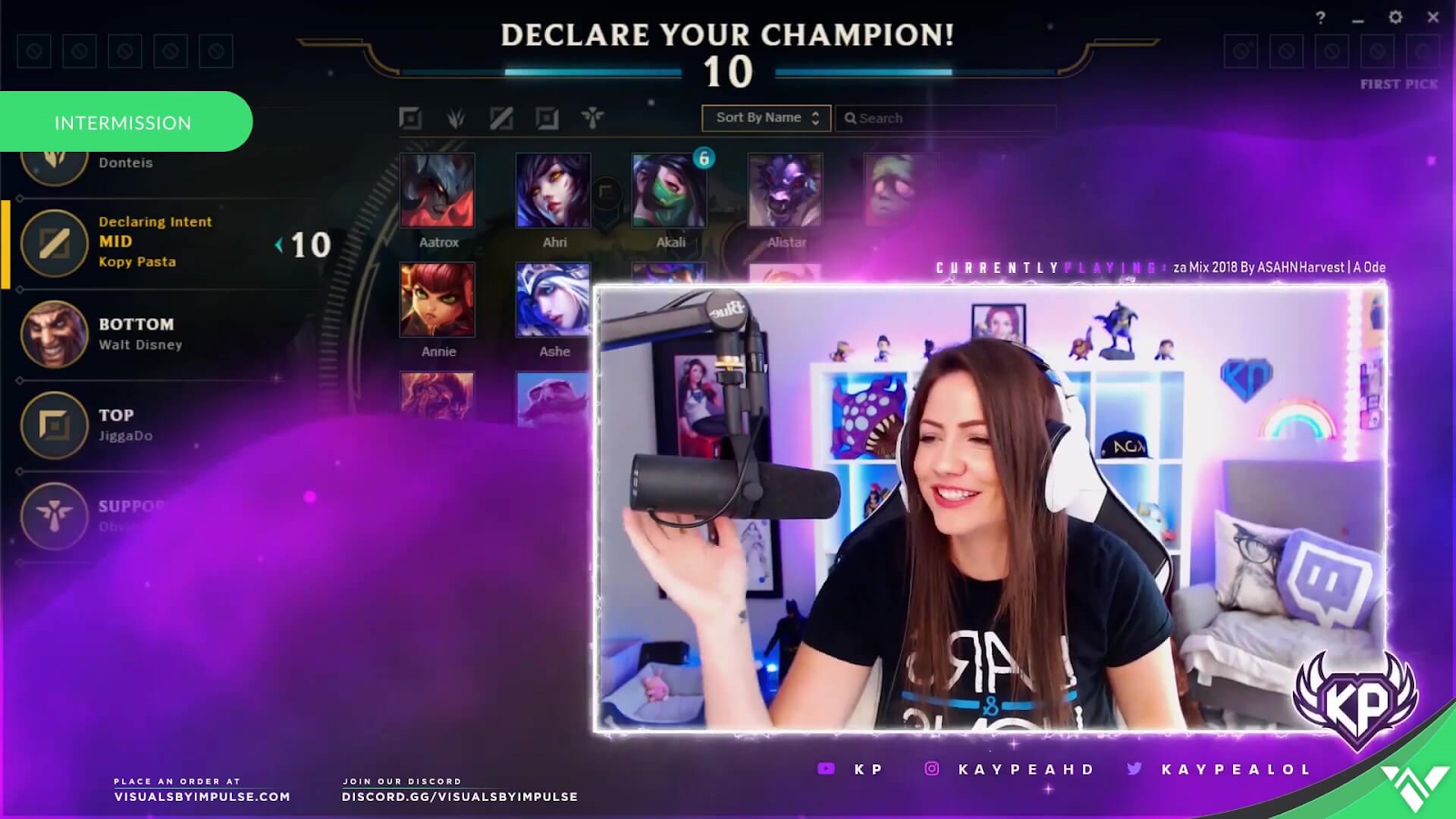Broadcasting 101: Guía para principiantes para la transmisión en vivo
A medida que el mundo se adapta a trabajar desde el hogar y pasar más tiempo en el interior, muchas personas ven esto como una oportunidad para comenzar con las transmisiones en vivo.
Las plataformas como Twitch ven un crecimiento récord. La cantidad de espectadores es la más alta de la historia, lo que significa que los streamers logran la mayor cantidad de visualizaciones hasta el momento. Los deportes profesionales se están convirtiendo en ligas de jugadores virtuales. Los DJ y músicos transmiten sus eventos a fanáticos de todo el mundo. Y como era de esperar, las aplicaciones de transmisión como OBS, Streamlabs y XSplit están viendo descargas de registros.
Si quieres sumarte a la tendencia, hemos armado esta guía para principiantes con consejos, trucos y métodos de instalación, que te permitirá dar los primeros pasos y les dará a tus espectadores la mejor experiencia.
En NVIDIA, estamos trabajando en algunas emocionantes funciones de inteligencia artificial para la transmisión que se combinan para crear RTX Broadcast Engine. Si bien todavía estamos desarrollando estas funciones, si quieres contribuir puedes proporcionar muestras de video y audio para entrenar nuestra IA.
¿Qué hardware debo usar?
La forma más rápida y sencilla de comenzar es probar lo que ya tienes. Experimenta con la PC que tienes en casa y pídeles a tus amigos que te den comentarios sobre la calidad de transmisión.
La mayoría de los gamers se dan cuenta rápidamente de cómo afectan las transmisiones al rendimiento del sistema si no cuentan con el hardware indicado. Posiblemente debas bajar la configuración gráfica si la frecuencia de cuadros cae y el juego comienza a entrecortarse.
Si tienes una GPU GeForce, podrás acceder a NVIDIA Encoder (NVENC) para hacer la codificación con un impacto mínimo. Si cambiar la codificación a la parte dedicada de las GPU GeForce, podrás jugar y transmitir (¡incluso en una laptop!) con la máxima calidad y rendimiento. Además, hay una gran variedad de GPU GeForce, desde las capaces y rentables GeForce GTX 1650 Super hasta la inmejorable GeForce RTX 2080 Ti.
Si quieres obtener más información sobre NVENC, mira este breve video.
Si necesitas actualizar algo más que la GPU, consulta las laptops y desktops RTX Studio, que se diseñaron específicamente para los creadores. Son perfectas para transmitir mientras, trabajas, juegas o creas.
Si quieres armar o comprar una PC personalizada, estas son algunas recomendaciones sobre las especificaciones óptimas del sistema que se adaptan a diferentes presupuestos:
También puedes visitar Selector de piezas de PC para consultar algunas increíbles guías de armado y configuración específicamente diseñadas para las PC de transmisión.
Una vez que te acostumbras al transmisión, el próximo paso es mejorar los dispositivos periféricos. Por lo general, necesitarás lo siguiente:
- Cámara web: Una linda cámara web 1080p60 será perfecta. La más popular es la Logitech C920, pero tal vez te interese el modelo reciente StreamCam. Hay algunas opciones de cámaras web 4K, si planeas realizar transmisiones en máxima resolución en YouTube.
- Micrófono: Hay una gran variedad de auriculares con micrófonos incorporados de marcas conocidas, como Logitech, Corsair o Razer (por nombrar un par). También puedes obtener micrófonos independientes de alta gama de fabricantes como Blue, Audio-Technica, Rode o Shure.
- Iluminación: Es importante iluminar correctamente el sujeto de la escena y la escena misma. Puedes usar las luces de Elgato. Si te gusta la estética, las tiras RGB agregan detalles de colores.
- Greenscreen: si quieres quitar la imagen de fondo para tener más privacidad o porque quieres mostrar algo genial, consigue una pantalla verde y aplica una clave croma. Elgato también tiene unas excelentes opciones de pantalla verde..
- Silla: A menudo, este aspecto no se analiza mucho, pero es muy importante tener una silla cómoda. No tiene que ser una silla de gaming, pero debes asegurarte de que tiene una buena ergonomía, como la Ikea Markus.
Ahora que tienes el hardware, es hora de configurar la transmisión para lograr la máxima calidad.
¿Qué hardware debo usar?
El software de transmisiones en vivo ha cambiado mucho. Ahora, las aplicaciones son más fáciles de usar y más eficientes. Hemos trabajado con los principales socios del ecosistema para ayudarlos a acelerar sus soluciones para las GPU GeForce, lo que prácticamente elimina el impacto en el rendimiento de la transmisión con NVENC.
Si tienes una GPU GeForce, tienes acceso a GeForce Experience, un software gratuito que te permite comenzar con las transmisiones fácilmente.
There are also many excellent broadcast applications available for use that provide more advanced functionality. The most popular app is OBS Studio. También puedes usar el mod Streamlabs de OBS, que agrega complementos y temas populares a OBS.
Si prefieres una experiencia sencilla y guiada ara comenzar en el mundo de las transmisiones, Twitch Studio (si transmites a Twitch) y XSplit Gamecaster son excelentes soluciones fáciles de usar.
Otra alternativa notable es la nueva función de Discord, Go Live. Permite transmitir partidas a un canal de Discord. Esta es una excelente forma de comenzar con las transmisiones, dado que puedes probarlas con un pequeño grupo de amigos o conocidos en un entorno privado para agarrarle la mano.
¿Qué configuración debo usar en mi transmisión?
Primero, debes elegir un codificador. Si tienes una GPU GeForce, NVENC te proporcionará transmisiones de mayor calidad, mejor rendimiento (¡más FPS!) y reducirá el consumo general de CPU. Además, permite grabar con resoluciones más altas y mayores frecuencias de cuadros.
Para configurar OBS Studio, sigue esta guía en video.
Aquí encontrarás detalladas guías paso a paso para configurar tu transmisión y lograr el máximo rendimiento y calidad:
- Guía de configuración de NVENC para OBS Studio
- Guía de configuración de NVENC para StreamLabs
- Guía de configuración de NVENC para XSplit Broadcaster
Si quieres saber cómo se compara la calidad de NVENC con x264, NVENC en las GPU RTX es similar a la configuración Media de x264, mientras que NVENC en las GPU GTX es similar a la configuración Más rápida de x264.
Compara Especificaciones
¿Qué obra de arte / superposiciones necesito?
Las superposiciones son gráficos transparentes que aparecen "sobre" tu juego y alimentación de la cámara. Te recomendamos usar superposiciones para personalizar tu canal y hacerlo único, para ayudarte a comenzar a construir una audiencia.
En un nivel alto, querrás agregar estos:
- Marco de cámara web: Decora el contorno de tu cámara web.
- Alertas de Transmisión y Superposiciones de eventos: Notificaciones animadas que aparecen en pantalla cuando los espectadores interactúan con tu transmisión.
- Paneles de Perfil: Gráficos estáticos anclados a tu perfil de Twitch, debajo de tu transmisión.
- Pantallas de Transmisión: pantallas que muestran cuándo está por comenzar tu transmisión, Intermisiones o si estás fuera de línea.
Nuestros amigos de Visuals by Impulse han preparado una guía completa para principiantes sobre superposiciones, con información sobre dónde obtener superposiciones y cómo configurarlas.
Bien, estoy listo para transmitir. ¿Qué hago ahora?
Configurar todo es solo el comienzo. Lo importante es lo que viene después: elegir el tema de la transmisión, el público objetivo de tu transmisión, a qué plataforma enviarás la transmisión, configurar correctamente el canal y aprender a promocionarte. ¡Uff!
Para los que recién empiezan, el mejor consejo es transmitir lo que les gusta hacer: tu juego favorito, un arte, etc. y atraer a la comunidad para ver cómo se siente. Acostumbrarte a hacer algo mientras interactúas con las personas por chat lleva un poco de tiempo. Luego, puedes centrarte en personalizar y darle forma a tu transmisión.
Hay una gran cantidad de recursos que lo explican en detalle, así que se lo dejaremos a los expertos:
¡Si tienes un canal favorito o un excelente recurso de transmisión, compártelo en los comentarios!
Consejos para comenzar con las transmisiones
- No uses más del 75% del ancho de banda de subida (por ejemplo, Si tu velocidad de carga es de 10 Mbps, deberías usar 7.5 Mbps como máximo). Consulta las guías de configuración que se enumeran anteriormente para obtener información sobre cómo probar tu ancho de banda.
- El ancho de banda determina la resolución de salida. No intentes usar 1080p a menos que puedas transmitir a 8 Mbps o más. ¿Has visto lo mal que se ve un show de Netflix cuando tienes poco ancho de banda? Eso es lo que ocurrirá en tu transmisión si no tienes suficiente tasa de bits para alcanzar la resolución objetivo. En su lugar, usa una resolución más baja (es decir, 720p) para que la transmisión se vea MUCHO mejor. ¡Consulta las guías de configuración!
- Si estás transmitiendo juegos, asegúrate de que tu versión de Windows sea 1903 o mayor (Inicio > Configuración > Especificaciones de Windows > N.º de versión), y activa el Modo de juegos en Windows. Esto evitará retrasos en la transmisión.
- Si intentas transmitir un juego exigente, debes saber que tu sistema deberá hacer dos cosas: ejecutar el juego y codificar la transmisión. Debes asegurarte de poder cumplir con los dos. Si estás codificando en NVENC, puedes ejecutar la aplicación en el modo de alta prioridad (por ejemplo, en OBS Studio o Streamlabs, simplemente ejecuta la aplicación como administrador; en XSplit Broadcaster, actívalo en la configuración). Esto garantizará que la transmisión sea fluida.
- Prueba la transmisión. Grábate con la configuración que usarás y pruébala. Realiza una transmisión interna durante 5 o 10 minutos y mira tu propia grabación.
¡Eso es todo! Esperamos que esta información te resulte útil y que te ayude en tu camino hacia el estrellato de las transmisiones. ¡A transmitir!